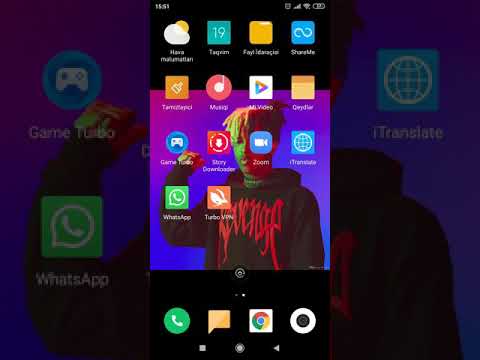
MəZmun
- Addımlar
- 3 -dən 1 -ci hissə: İnstagramı quraşdırın
- 3 -dən 2 -ci hissə: Nişanlarla işləmək
- 3 -cü hissə 3: Şəkillər əlavə edin
- İpuçları
- Xəbərdarlıqlar
İnstagram 2010 -cu ilin oktyabr ayında buraxılmış və hazırda 25 dili dəstəkləyən bir şəkil paylaşma tətbiqidir. İnstagram, dostlarınızla əlaqə saxlamağa və həyatındakı dəyişiklikləri izləməyə imkan verir. Bu yazıda İnstaqramı yükləməyi və quraşdırmağı öyrənəcəksiniz. Tətbiq interfeysi ilə də tanış olacaqsınız və fotoşəkilləri yükləməyi də öyrənəcəksiniz.
Addımlar
3 -dən 1 -ci hissə: İnstagramı quraşdırın
 1 Instagram tətbiqini yükləyin. Bunu etmək üçün tətbiq mağazasının axtarış çubuğuna "İnstagram" ı daxil edin (iOS -da App Store və ya Android -də Google Play Store) və sonra müvafiq axtarış nəticəsinə vurun.
1 Instagram tətbiqini yükləyin. Bunu etmək üçün tətbiq mağazasının axtarış çubuğuna "İnstagram" ı daxil edin (iOS -da App Store və ya Android -də Google Play Store) və sonra müvafiq axtarış nəticəsinə vurun.  2 İnstagrama başlayın. Bunu etmək üçün masaüstlərindən birindəki tətbiq simgesini (çox rəngli bir kameraya bənzəyir) vurun.
2 İnstagrama başlayın. Bunu etmək üçün masaüstlərindən birindəki tətbiq simgesini (çox rəngli bir kameraya bənzəyir) vurun.  3 Ekranın altındakı Qeydiyyat düyməsini tıklayaraq hesabı qeydiyyatdan keçirin. Daha sonra e -poçt ünvanınızı, istifadəçi adınızı, şifrənizi və telefon nömrənizi daxil etməlisiniz (isteğe bağlı, lakin arzuolunandır). Davam etmədən əvvəl bir profil şəkli seçmək seçiminiz olacaq.
3 Ekranın altındakı Qeydiyyat düyməsini tıklayaraq hesabı qeydiyyatdan keçirin. Daha sonra e -poçt ünvanınızı, istifadəçi adınızı, şifrənizi və telefon nömrənizi daxil etməlisiniz (isteğe bağlı, lakin arzuolunandır). Davam etmədən əvvəl bir profil şəkli seçmək seçiminiz olacaq. - "Haqqında" bölməsində adınız, soyadınız və ya şəxsi sayt ünvanınız da daxil olmaqla bəzi şəxsi məlumatları daxil edə bilərsiniz.
- İnstagram hesabınız varsa, giriş səhifəsinin altındakı Giriş düyməsini basın və etimadnamənizi daxil edin.
 4 Dostlara abunə olun. Hesabınızı yaratmağı bitirdikdə, əlaqə siyahınızdan, Facebook hesabınızdan, Twitter hesabınızdan və ya axtarış sorğusundan dostlar tapa biləcəksiniz. Facebook və ya Twitter hesablarınızdan dost seçməzdən əvvəl Instagram -a bu sosial şəbəkələrin etimadnaməsini (e -poçt ünvanı və şifrə) verməlisiniz.
4 Dostlara abunə olun. Hesabınızı yaratmağı bitirdikdə, əlaqə siyahınızdan, Facebook hesabınızdan, Twitter hesabınızdan və ya axtarış sorğusundan dostlar tapa biləcəksiniz. Facebook və ya Twitter hesablarınızdan dost seçməzdən əvvəl Instagram -a bu sosial şəbəkələrin etimadnaməsini (e -poçt ünvanı və şifrə) verməlisiniz. - İstəyirsinizsə, adlarının yanındakı "Abunə ol" düyməsini basaraq tövsiyə olunan Instagram istifadəçilərinə abunə olun.
- İstifadəçilərə abunə olduğunuzda onların yazıları ana səhifənizdə görünməyə başlayacaq.
- Dostlar, hesab yaratdıqdan sonra da sizin üçün əlverişli vaxtda əlavə edilə bilər.
 5 Davam etmək üçün Finish düyməsini basın. Abunə olmağa qərar verdiyiniz insanların yazılarını görəcəyiniz ana səhifənizə aparılacaqsınız.
5 Davam etmək üçün Finish düyməsini basın. Abunə olmağa qərar verdiyiniz insanların yazılarını görəcəyiniz ana səhifənizə aparılacaqsınız.
3 -dən 2 -ci hissə: Nişanlarla işləmək
 1 Ev nişanı. Bu nişan, İnstagram ilə işləməyə başladığınız yerdir. Bu, izlədiyiniz istifadəçilərin yazılarının görünəcəyi lentdir. Budur nə edə bilərsiniz:
1 Ev nişanı. Bu nişan, İnstagram ilə işləməyə başladığınız yerdir. Bu, izlədiyiniz istifadəçilərin yazılarının görünəcəyi lentdir. Budur nə edə bilərsiniz: - Bütün izləyiciləriniz üçün bir yazı yazmaq və dərc etmək üçün ekranın sol üst küncündəki + işarəsini vurun. Bunun işləməsi üçün İnstaqramın mikrofon və kameraya daxil olması lazımdır.
- Gələnlər qutunuzu açmaq üçün ekranın sağ üst küncündəki delta simvolunu vurun. Şəxsi mesajlar burada saxlanılacaq.
 2 Ekranın altındakı Ev sekmesinin sağındakı büyüteç simgesini tıklayarak Axtarış səhifəsinə keçin. Ekranın yuxarısındakı Tap qutusuna axtarış müddətinizi daxil edərək hesabları və açar sözləri tapa bilərsiniz.
2 Ekranın altındakı Ev sekmesinin sağındakı büyüteç simgesini tıklayarak Axtarış səhifəsinə keçin. Ekranın yuxarısındakı Tap qutusuna axtarış müddətinizi daxil edərək hesabları və açar sözləri tapa bilərsiniz. - Bu səhifədə məşhurların yazıları da göstərilir (axtarış sahəsinin tam altında).
 3 Ürək simgesini tıklayaraq hesab fəaliyyətinizi göstərin. Büyüteçin sağında iki nişanə var. Bu səhifədə bütün bildirişlər göstərilir (məsələn, fotoşəkildə bəyənmələr və şərhlər, dost əlavə etmək istəkləri və s.).
3 Ürək simgesini tıklayaraq hesab fəaliyyətinizi göstərin. Büyüteçin sağında iki nişanə var. Bu səhifədə bütün bildirişlər göstərilir (məsələn, fotoşəkildə bəyənmələr və şərhlər, dost əlavə etmək istəkləri və s.).  4 Hesab simgesini tıklayaraq profil səhifənizi açın. Bu simge bir insanın siluetinə bənzəyir və ekranın sağ alt küncündə yerləşir. Budur nə edə bilərsiniz:
4 Hesab simgesini tıklayaraq profil səhifənizi açın. Bu simge bir insanın siluetinə bənzəyir və ekranın sağ alt küncündə yerləşir. Budur nə edə bilərsiniz: - Facebookdan və əlaqə siyahısından dostlar əlavə etmək üçün ekranın sol üst küncündəki + işarəsini vurun.
- Sağ üst küncdəki üç üfüqi xətt şəklində işarəni (☰) və sonra ekranın altındakı dişli ⋮ şəklində olan işarəni vurun. Burada hesab parametrlərinizi dəyişdirə və dostlarınızı və ya digər sosial media hesablarınızı əlavə edə bilərsiniz.
- Adınızı və ya istifadəçi adınızı dəyişdirmək, tərcümeyi -halınızı və ya veb saytınızı əlavə etmək və şəxsi məlumatlarınızı (telefon nömrəniz və ya e -poçt ünvanınız kimi) dəyişdirmək üçün profil şəklinizin sağındakı Profilə Düzəliş et düyməsini vurun.
 5 Ev nişanına qayıtmaq üçün ev simgesini vurun. Bu simge ekranın sol aşağı küncündə yerləşir. Əgər izlədiyiniz biri son ziyarətinizdən sonra yeni bir yazı göndəribsə, məzmunu burada avtomatik olaraq görünəcək. MÜTƏXSİSİN MƏSLƏHƏTİ
5 Ev nişanına qayıtmaq üçün ev simgesini vurun. Bu simge ekranın sol aşağı küncündə yerləşir. Əgər izlədiyiniz biri son ziyarətinizdən sonra yeni bir yazı göndəribsə, məzmunu burada avtomatik olaraq görünəcək. MÜTƏXSİSİN MƏSLƏHƏTİ 
Ramin Ahmari
Sosial mediaya təsir edən Ramin Ahmari, sosial medianı analiz etmək, tendensiyaları proqnozlaşdırmaq və həddindən artıq istehsaldan qaçmaq üçün süni intellekt və maşın öyrənməsindən istifadə edən FINESSE moda evinin baş direktoru və həmtəsisçisidir. FINESSE -ni qurmazdan əvvəl, sosial media məlumatları ilə işləmək üçün məlumat elmi və süni intellekt biliklərindən istifadə edərək təsir və marketinq strategiyalarını tətbiq etmək üçün təsir edənlərlə və böyümə və sponsorluq mövzularında çalışdı. Ramin Ahmari
Ramin Ahmari
Sosial mediaya təsir edənAbunəçi hekayənizi yerləşdirmək üçün sağa sürüşdürün. FINESSE -nin baş direktoru və həmtəsisçisi Ramin Ahmari deyir: “Əgər məqsədiniz abunəçilərinizi artırmaq, hekayələr bölüşməkdirsə, təcrübənizdən danışın. İnstaqramın əla bir xüsusiyyəti var - hekayələrdə izləyicilərdən sual soruşa və cavab ala bilərsiniz. Bundan faydalanın - istifadəçilərlə ünsiyyət qurun və bununla da onları cəlb edin. "
3 -cü hissə 3: Şəkillər əlavə edin
 1 Anlıq görüntünü yerləşdirmək üçün + düyməsini basın. Sonra kamera rulonundan mövcud şəkilləri əlavə edin və ya yenisini çəkin.
1 Anlıq görüntünü yerləşdirmək üçün + düyməsini basın. Sonra kamera rulonundan mövcud şəkilləri əlavə edin və ya yenisini çəkin.  2 Kamera seçimlərinə nəzər salın. Səhifənin altındakı üç yükləmə variantı var:
2 Kamera seçimlərinə nəzər salın. Səhifənin altındakı üç yükləmə variantı var: - Qalereya - bu seçim artıq qalereyada olan şəkilləri yükləməyinizə imkan verir.
- Şəkil - burada Instagram kamerasından istifadə edərək yeni bir şəkil çəkə bilərsiniz. Şəkil çəkməzdən əvvəl kameranı tətbiqə açın.
- Video - burada Instagram kamerasından istifadə edərək video çəkə bilərsiniz. Video çəkməzdən əvvəl tətbiqə kameraya giriş imkanı verməlisiniz.
 3 Bir şəkil seçin və ya bir şəkil çəkin. Bir şəkil və ya video çəkmək qərarına gəlsəniz, ekranın altındakı yuvarlaq düyməni basın.
3 Bir şəkil seçin və ya bir şəkil çəkin. Bir şəkil və ya video çəkmək qərarına gəlsəniz, ekranın altındakı yuvarlaq düyməni basın. - Mövcud bir fotoşəkil seçməyi seçsəniz, davam etmək üçün ekranın sağ üst küncündə İrəli düyməsini basın.
 4 Şəkil üçün bir filtr seçin. Bunu ekranın aşağı hissəsində etmək olar. Bu gündən etibarən İnstaqramda 11 -ə qədər filtr mövcuddur. Darıxdırıcı fotoqrafiyanı daha maraqlı etmək üçün hazırlanmışdır. İstəsəniz hətta yeni filtrlər də yükləyə bilərsiniz. Filtrlər, fotoşəkillərinizin rəng palitrasını və tərkibini dəyişdirməyə imkan verir. Məsələn, "Ay" filtrini tətbiq etmək fotoşəkilinizi ağ -qara edəcək.
4 Şəkil üçün bir filtr seçin. Bunu ekranın aşağı hissəsində etmək olar. Bu gündən etibarən İnstaqramda 11 -ə qədər filtr mövcuddur. Darıxdırıcı fotoqrafiyanı daha maraqlı etmək üçün hazırlanmışdır. İstəsəniz hətta yeni filtrlər də yükləyə bilərsiniz. Filtrlər, fotoşəkillərinizin rəng palitrasını və tərkibini dəyişdirməyə imkan verir. Məsələn, "Ay" filtrini tətbiq etmək fotoşəkilinizi ağ -qara edəcək. - Parlaqlıq, Kontrast və Detal kimi foto parametrlərini tənzimləmək üçün ekranın sağ alt küncündəki Dəyişdir düyməsini basın.
 5 Ekranın sağ üst küncündə İrəli vurun.
5 Ekranın sağ üst küncündə İrəli vurun. 6 Şəkil üçün başlıq daxil edin. Bu, ekranın yuxarısındakı İmza daxil edin sahəsində edilə bilər.
6 Şəkil üçün başlıq daxil edin. Bu, ekranın yuxarısındakı İmza daxil edin sahəsində edilə bilər. - Bir fotoşəkilə etiket əlavə etmək istəyirsinizsə, bunu eyni sahədə edə bilərsiniz.
 7 Digər variantları nəzərdən keçirin. Bir şəkil göndərməzdən əvvəl aşağıdakıları edə bilərsiniz:
7 Digər variantları nəzərdən keçirin. Bir şəkil göndərməzdən əvvəl aşağıdakıları edə bilərsiniz: - İstifadəçiləri fotoşəkildə etiketləmək üçün İnsanlar Etiketlərinə vurun.
- Mövcud yerinizi fotoşəkil təsvirinə əlavə etmək üçün Yer Əlavə et vurun. Bunu etmək üçün proqramın geodataya girişini açmalısınız.
- Sürgünü "On" vəziyyətinə qoyaraq fotoşəkili Facebook, Twitter, VKontakte və ya OK.ru saytına yerləşdirin. Bir şəkil göndərməzdən əvvəl xarici sosial media hesablarını İnstagram -a bağlayın.
 8 Ekranın sağ üst küncündə Paylaş düyməsini basın. Təbriklər! İlk şəklinizi İnstaqramda uğurla yerləşdirdiniz!
8 Ekranın sağ üst küncündə Paylaş düyməsini basın. Təbriklər! İlk şəklinizi İnstaqramda uğurla yerləşdirdiniz!
İpuçları
- Çox sayda abunəçi əldə etmək istəyirsinizsə, o zaman bənzərsiz şeylərin şəkillərini çəkməli və "bağlanmağa" (razılaşma ilə PR) razı olan istifadəçilər tapmalısınız.
- Bir kompüterdə İnstagram -a gedə bilərsiniz, ancaq saytın masaüstü versiyasında hesabınızı yeniləyə və şəkillər əlavə edə bilməzsiniz. Bütün bunlar yalnız İnstagram mobil tətbiqində mümkündür.
Xəbərdarlıqlar
- Xüsusilə məxfilik parametrlərinizi düzgün konfiqurasiya etməmisinizsə, şəxsi məlumatları əks etdirən fotoşəkilləri yerləşdirməyin. Şəxsi məlumatlara ev ünvanı və əlaqə məlumatları (pasport fotoşəkili kimi) daxildir.
- Bir fotoşəkilə yerinizi əlavə etməyə çalışdığınız zaman, Instagram cihazın coğrafi məlumatlarına girişə icazə verməyinizi və ya rədd etməyinizi istəyəcək.



